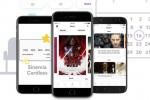הסמארטפונים נותנים לנו יותר ויותר שטח אחסון עם כל דור חדש של מכשירים. למרבה הצער, אפליקציות הופכות תובעניות יותר, ודורשות יותר מקום להכיל בטלפונים שלנו. במקביל, מצלמות הסמארטפונים מתחזקות יותר, מה שהופך את התמונות שאנו מצלמים איתן לגדולות יותר ויותר. למרבה המזל, יצרני טלפונים רבים הציעו לנו דרך לצאת מהמצוקה הזו: כרטיסי SD.
תוכן
- כיצד להעביר אפליקציות לכרטיס SD באנדרואיד
- כיצד להשתמש בכרטיס SD כאחסון פנימי באנדרואיד
תלוי ב דְמוּי אָדָםסמארטפון בבעלותך, תמצא חריץ לכרטיס SD או microSD בצד שלו. על ידי שימוש בחריץ זה, תוכל לאחסן לא רק קבצים אלא גם אפליקציות. בהתאם לכך, מאמר זה מסביר כיצד להעביר אפליקציות לכרטיס SD באנדרואיד. זה גם מכסה כיצד להשתמש בכרטיס SD חיצוני כאחסון פנימי נוסף.
סרטונים מומלצים
מחפש כרטיס microSD? עיין במאמר שלנו בנושא כרטיסי ה-microSD הטובים ביותר הזמינים כעת.
קָשׁוּר
- אפליקציות הפסנתר הטובות ביותר בשנת 2023: אפליקציות מובילות ללימוד נגינה
- וואטסאפ סוף סוף מאפשרת לך לערוך הודעות שנשלחו. הנה איך לעשות את זה
- אפליקציות בקרת הורים הטובות ביותר לאייפון ולאנדרואיד
כיצד להעביר אפליקציות לכרטיס SD באנדרואיד




קודם כל, ודא שבאמת הכנסת את כרטיס ה-SD או ה-microSD שלך לחריץ של אנדרואיד. ניתן לעשות זאת על ידי שימוש בסיכה או מחט כדי להוציא את מגש הכרטיסים, שאמור למצוא בצדו הטלפון שלך (טלפונים מסוימים מאפשרים לך להכניס את הכרטיס ישירות לחריץ, מבלי לשלוף מגש). ודא שאתה מניח את הכרטיס בצורה הנכונה למעלה על החריץ, כשהתווית פונה כלפי מעלה. לאחר מכן תקבל הנחיה לפרמט את הכרטיס בעת הכנסתו בפעם הראשונה.
בהנחה שכרטיס ה-SD שלך הוכנס כהלכה, תוכל להעביר אליו אפליקציות על ידי ביצוע הפעולות הבאות:
שלב1: לך ל הגדרות > אפליקציות והתראות > פרטי אפליקציה/ראה את כל האפליקציות.
שלב 2: הקש על האפליקציה שברצונך להעביר לכרטיס ה-SD שלך ולאחר מכן הקש אִחסוּן (זה עשוי להיות מוצג בתור אחסון ומטמון בטלפונים מסוימים).
שלב 3: הקש שינוי, שתראה מתחת ל- אחסון בשימוש כּוֹתֶרֶת. אם אינך רואה אפשרות זו, לא ניתן להעביר את האפליקציה הספציפית הזו לכרטיס SD.
שלב 4: בחר את כרטיס ה-SD שלך מהאפשרויות הזמינות ולאחר מכן הקש מהלך \ לזוז \ לעבור.
זהו זה. עם זאת, אם ברצונך להעביר את האפליקציה חזרה לאחסון הפנימי של הטלפון שלך, פשוט עברו על התהליך שלמעלה, מלבד לבחור אחסון פנימי במהלך שלב 4.
כיצד להשתמש בכרטיס SD כאחסון פנימי באנדרואיד
עם סמארטפונים מסוימים של אנדרואיד, ייתכן שלא תוכל להעביר אפליקציות לכרטיס SD, גם אם לטלפון שלך יש כרטיס כזה. למרבה המזל, מכשירי אנדרואיד מסוימים מאפשרים לך להשתמש בכרטיס ה-SD שלך כאילו הוא חלק מהאחסון הפנימי שלהם, באמצעות תהליך המכונה Adoptable או Flex Storage. זה כולל מכשירים שיוצרו על ידי Huawei, Motorola ו-HTC, אך לא אלה מתוצרת סמסונג ו-LG.
כדי להגדיר את כרטיס ה-SD שלך כחלק מהאחסון הפנימי של הטלפון שלך, עבור אל הגדרות > אחסון > [כרטיס ה-SD שלך]. לאחר שבחרת את כרטיס ה-SD שלך, הקש יותר (זה נראה כמו שלוש נקודות מיושרות אנכית) ולאחר מכן הקש הגדרות אחסון. לבסוף, הקש עיצוב כפנימי.
אפשרות זו מחייבת אותך למחוק את כל התוכן הקיים מראש של כרטיס ה-SD שלך, אז אם כבר יש עליו קבצים חשובים, ייתכן שיהיה עליך להעביר אותם תחילה או להימנע מלעצב אותם לְגַמרֵי.
כמו כן, תזדקק לכרטיס microSD די טוב אם תרצה להשתמש בו כאחסון פנימי לטלפון שלך. זה אומר שתזדקק לכרטיס SD Ultra High Speed (UHS), רצוי כזה שהוא UHS-3 ולא UHS-1.
המלצות עורכים
- אפליקציות ההיכרויות הטובות ביותר בשנת 2023: 23 האהובות עלינו
- 16 אפליקציות ההודעות הטובות ביותר עבור אנדרואיד ו-iOS בשנת 2023
- מה זה וואטסאפ? כיצד להשתמש באפליקציה, טיפים, טריקים ועוד
- איך לדעת אם מישהו חסם אותך בוואטסאפ
- צ'אט בוט הבינה המלאכותית של בינג נמצא כעת במקלדת טלפון האנדרואיד שלך - הנה איך להשיג אותו
שדרג את אורח החיים שלךמגמות דיגיטליות עוזרות לקוראים לעקוב אחר עולם הטכנולוגיה המהיר עם כל החדשות האחרונות, ביקורות מהנות על מוצרים, מאמרי מערכת מעוררי תובנות והצצות מיוחדות במינן.